한컴오피스 한글 2020은 텍스트 문서 생성, 편집, 저장, 인쇄 등의 사무 업무를 처리할 수 있는 소프트웨어 프로그램입니다. 국내에서는 MS오피스 Word 프로그램보다 더 많이 사용되고 있는 필수 프로그램 중 하나입니다. 이번 글에서는 한컴오피스 한글 2020 무료 설치 방법을 설명해 드리도록 하겠습니다.
한컴오피스 한글 2020
한컴오피스(Hancom Office)란 한글과 컴퓨터라는 소프트웨어 개발 업체에서 개발한 프로그램입니다.
한글과 컴퓨터 주식회사의 한글 2020은 워드프로세서1 프로그램으로 1989년 4월 한글 1.0 소프트웨어를 선보인 이후로 꾸준하게 개발 및 업데이트를 진행하고 있습니다.
가장 최신 버전인 한컴오피스 한글 2024 버전은 지난 2023년도에 새롭게 선보였지만, 여전히 한컴오피스 한글 2020은 가장 많이 사용되고 있는 워드프로세서 프로그램 중 하나입니다.
워드프로세서 프로그램은 마이크로소프트 오피스 프로그램인 Word(워드)를 전 세계적으로 가장 많이 사용하고 있습니다. 다만, 국내에서는 대부분의 공공기관 및 관공서에서 한컴오피스 한글 프로그램을 사용하고 있기 때문에 국내에서 각종 문서를 작성하여 사용하기 위해서는 한컴오피스 한글 프로그램은 필수입니다.
한글과 컴퓨터에서는 2023년 가장 최근에 한컴오피스 한글 2024 버전을 배포하였지만, 한컴독스라는 한컴오피스 구독 서비스를 선보이면서 컴퓨터, 태블릿, 스마트폰 등 다양한 디바이스에서 사용할 수 있게 되었습니다.
한컴오피스 한글 2020 설치 사양
프로그램을 설치하려고 하는 컴퓨터의 사양이 부족한 경우에는 프로그램 사용에 제한이 될 수 있습니다. 따라서 한컴오피스 한글 2020 설치 사양을 미리 살펴보고, 컴퓨터에 설치 및 사용이 가능한지 확인해 볼 수 있습니다.
| 구분 | 설치 사양 |
|---|---|
| 프로세서(CPU) | 인텔 코어 2 듀오 또는 동급 프로세서(32비트 및 64비트) |
| 저장 용량 | 2GB 이상 |
| 메모리(RAM) | 2GB 이상 |
| 디스플레이 | 해상도 1366 × 768 이상 |
| 그래픽카드 | 다이렉트X 9 이상을 지원하는 그래픽카드 |
| 운영체제 | Windows 7 이상 |
설치 사양을 살펴보면 아주 오래된 컴퓨터를 사용하더라도 한컴오피스 한글 2020은 설치가 가능하고, 사용도 가능합니다. 따라서 안내에 따라 무료 설치를 진행하시기 바랍니다.
한컴오피스 한글 2020 무료 설치
한컴오피스는 소프트웨어 패키지로 한글과 한셀, 한쇼, 한 워드 등의 프로그램은 한컴오피스에 포함되어 있는 제품군 소프트웨어 중 하나입니다. 따라서 한글 2020은 한컴오피스 2020을 컴퓨터에 설치하면, 자연스럽게 사용할 수 있습니다.
한컴오피스 한글 2020 무료 설치는 2단계로 진행합니다.
1단계: 한컴오피스 2020 설치 파일 다운로드
2단계: 한컴오피스 한글 2020 설치 및 정품 인증
누구나 쉽게 따라 할 수 있도록 한컴오피스 한글 2020 무료 설치 방법을 설명해 드리도록 하겠습니다.
한컴오피스 2020 설치 파일 다운로드
한컴오피스 2020 설치 파일 다운로드는 압축 파일을 다운로드하게 됩니다. 설치 파일이 압축 파일로 되어 있는 이유는 효율성을 위해서입니다. 설치 파일은 한 두 개의 파일이 아닌 수많은 종류의 파일이 포함되어 있습니다.
따라서 1개의 압축 파일로 다운로드하여 효율성을 높일 수 있습니다. 하지만, 압축 파일을 다운로드한 다음 컴퓨터에 한컴오피스 한글 2020을 설치하기 위해서는 압축파일을 압축해제해야 합니다.
가장 먼저 아래 링크를 클릭해서 “한컴오피스 2020.zip” 압축 파일을 다운로드합니다.

링크로 이동한 다음 우측 하단에 “다운로드” 버튼을 클릭한 다음 컴퓨터에 설치 파일을 저장합니다. 다운로드 시간은 연결되어 있는 인터넷 속도에 따라 다를 수 있지만, 500MB 인터넷 사용자 기준 약 2~3분 정도 시간이 소요됩니다.
만약 압축 파일의 용량은 1.09GB이기 때문에 컴퓨터에 용량 부족하다면, 컴퓨터 용량 늘리기 3가지 방법 글을 참고하여 용량을 우선 확보하시기 바랍니다.
다운로드한 설치 파일은 바탕화면 또는 다운로드 폴더에 위치해 있습니다. 다운로드한 ‘한컴오피스 2020’ 파일을 마우스 오른쪽 버튼으로 클릭해서 우클릭 메뉴를 활성화합니다. “압축 풀기” 메뉴를 클릭합니다.
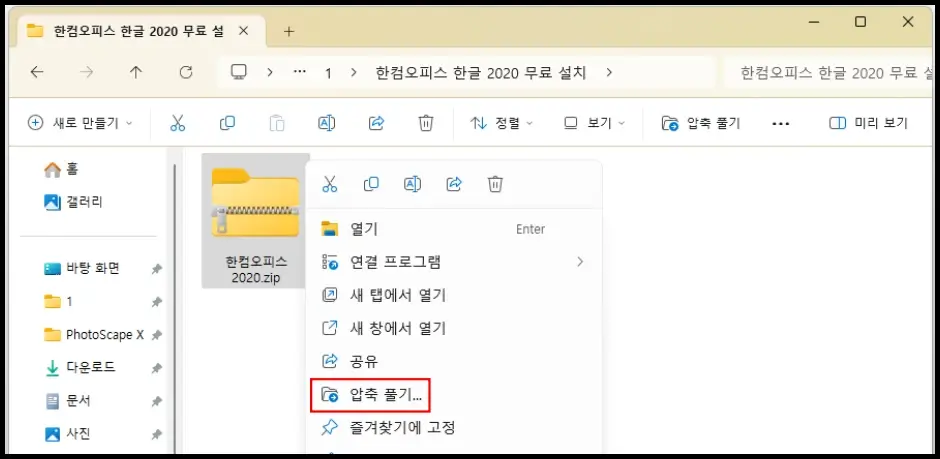
‘압축(Zip) 폴더 풀기’ 창이 실행되면, “압축 풀기(E)” 버튼을 클릭해서 압축 해제를 완료합니다.
한컴오피스 한글 2020 설치 및 정품 인증
한컴오피스 한글 2020 설치 파일을 다운로드하고, 압축 해제까지 완료했다면 다음 단계인 한컴오피스 한글 2020 설치 및 정품 인증을 진행해야 합니다.
1. 압축 해제한 ‘한컴오피스 2020’ 폴더에 들어간 다음 “Install.exe” 파일을 마우스 왼쪽 버튼으로 더블 클릭해서 실행합니다.
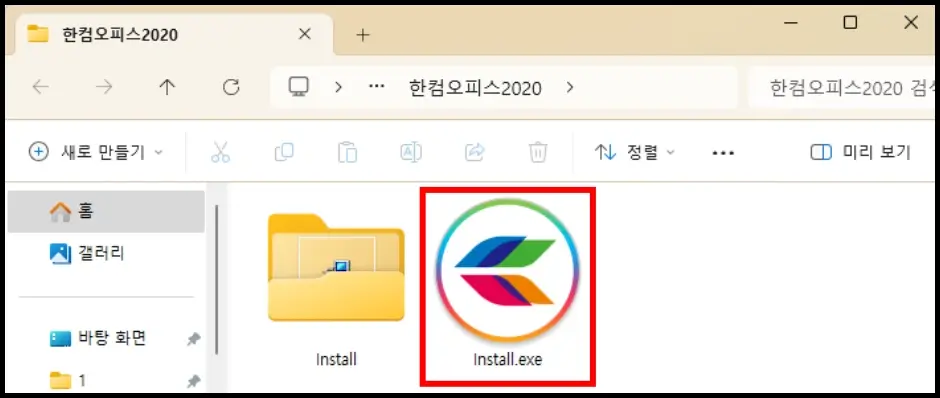
2. ‘사용자 계정 컨트롤’ 창이 실행되면, “예” 버튼을 클릭합니다.
3. 한컴오피스 2020 설치 프로그램이 실행되면, 안내에 따라 “다음(N)” 버튼을 클릭합니다.
4. ‘제품 번호 입력’ 단계에서는 “전체 설치(T)” 항목을 클릭해서 선택(✅)하고 “다음(N)” 버튼을 클릭합니다.
5. 설치 완료 후 우측 하단에 “설정(S)” 버튼을 클릭합니다.
6. 한컴오피스 2020 기본 설정 구성 화면에서 “기본값으로 설정” 메뉴를 클릭한 다음 “마침(D)” 버튼을 클릭합니다.
7. 한컴오피스 2020 설치 완료 후 “예(Y)” 버튼을 클릭해서 컴퓨터를 재부팅합니다.
컴퓨터를 재부팅한 다음 바탕화면에 있는 “한컴오피스 2020″을 더블 클릭해서 실행합니다. 한컴오피스 프로그램이 실행되면, “한글 2020″을 더블 클릭해서 실행합니다.
‘사용성 데이터 수집 설정’ 창이 실행되면, “동의 안 함” 버튼을 클릭합니다. 버튼을 클릭하면, 한컴오피스 한글 2020 무료 설치가 완료됩니다.
무료 설치를 완료한 다음부터는 한컴오피스 한글 2020 프로그램을 자유롭게 사용할 수 있습니다.
소프트웨어 카테고리 추천 글
1. 카카오톡 PC버전 다운로드 및 설치 방법(Windows, macOS)
3. CPU 온도 보는 법
- 워드프로세서: 텍스트(Text) 문서를 생성, 저장, 인쇄할 수 있는 장치 또는 소프트웨어 프로그램을 의미합니다. ↩︎
